كيفية إيقاف تشغيل الكمبيوتر من هاتفك

كيفية إيقاف تشغيل الكمبيوتر من هاتفك
هل أصبح متصفحك غير مستقر بسبب تثبيت إضافة جديدة؟ أحيانًا، عند تثبيت إضافة جديدة، قد تكون هي السبب الرئيسي لتعطل المتصفح أو بطء أدائه. في هذه الحالة، يُفضل استخدام المتصفح بدون الإضافات. بهذه الطريقة، يمكنك تحديد المشكلة وحلها بسهولة، أو ببساطة إزالة الإضافة التي تسببت في المشكلة. إذا كنتَ من المهتمين بالأمان مثلي، يمكنك تشغيل متصفحك بدون إضافات أثناء إجراء معاملاتك عبر الإنترنت، لأن أي إضافات خارجية قد تتعقب نشاطك.
لمتصفح إنترنت إكسبلورر
لتشغيل Internet Explorer بدون إضافات، انتقل أولاً إلى ابدأ > تشغيل ، واكتب iexplore –extoff واضغط على Enter .
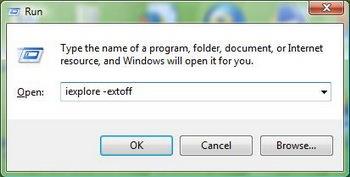 سيتم الآن بدء تشغيل Internet Explorer بدون الوظائف الإضافية.
سيتم الآن بدء تشغيل Internet Explorer بدون الوظائف الإضافية.
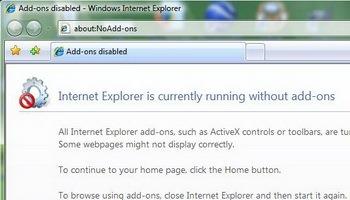
وبدلاً من ذلك، يمكنك العثور على اختصار Internet Explorer (بدون إضافات) في قائمة ابدأ.
انتقل إلى ابدأ > كافة البرامج > الملحقات > أدوات النظام > Internet Explorer (بدون إضافات)
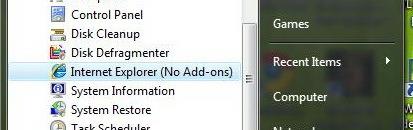
لمتصفح موزيلا فايرفوكس
لبدء تشغيل Mozilla Firefox بدون إضافات، اتبع الخطوات البسيطة التالية:
انتقل إلى ابدأ > تشغيل واكتب Firefox –safe-mode
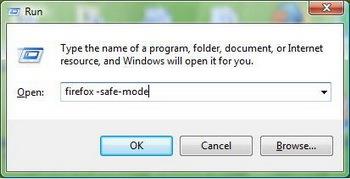
ستظهر نافذة، حدد خيار تعطيل جميع الوظائف الإضافية ، وإذا كنت تريد ذلك، يمكنك أيضًا تحديد خيارات أخرى ولكن هذا ليس إلزاميًا.
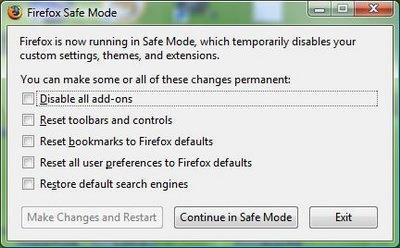
الآن اضغط على "إجراء التغييرات" ثم "إعادة التشغيل" لكي تسري التغييرات
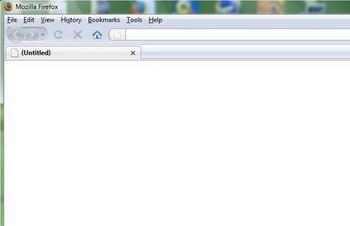
يمكنك أيضًا العثور على اختصار Firefox للتحميل بدون إضافات في قائمة ابدأ.
انتقل إلى ابدأ > كافة البرامج > موزيلا فايرفوكس (الوضع الآمن)
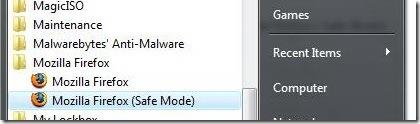
لاحظ أنه إذا قمت بتشغيل Firefox من خلال قائمة ابدأ، فلن يسألك عن الخيارات التي تريد تعطيلها، إذا كنت تريد تعطيل بعض العناصر وتمكين الباقي منها استخدم طريقة الأمر "تشغيل".
وبما أنك انتهيت الآن، فلا تنسى أن تترك تعليقاتك 🙂
كيفية إيقاف تشغيل الكمبيوتر من هاتفك
يعمل تحديث ويندوز بشكل أساسي بالتزامن مع السجل وملفات DLL وOCX وAX المختلفة. في حال تلف هذه الملفات، ستظل معظم ميزات
تتزايد مجموعات حماية النظام الجديدة بسرعة كبيرة في الآونة الأخيرة، وكلها تقدم حلاً جديدًا للكشف عن الفيروسات/البريد العشوائي، وإذا كنت محظوظًا
تعرّف على كيفية تفعيل البلوتوث على نظامي التشغيل Windows 10/11. يجب تفعيل البلوتوث لتعمل أجهزتك بشكل صحيح. لا تقلق، الأمر سهل!
في السابق، قمنا بمراجعة NitroPDF، وهو قارئ PDF جيد يسمح أيضًا للمستخدم بتحويل المستندات إلى ملفات PDF مع خيارات مثل دمج وتقسيم ملف PDF
هل سبق لك أن استلمت مستندًا أو ملفًا نصيًا يحتوي على أحرف زائدة؟ هل يحتوي النص على الكثير من علامات النجمة والواصلات والمسافات الفارغة، وما إلى ذلك؟
لقد سألني الكثير من الأشخاص عن رمز Google المستطيل الصغير الموجود بجوار زر ابدأ في نظام التشغيل Windows 7 على شريط المهام الخاص بي، لذا قررت أخيرًا نشر هذا
يُعدّ uTorrent بلا شكّ أشهر برنامج لتنزيل التورنت على سطح المكتب. على الرغم من أنّه يعمل بسلاسة تامة معي على نظام Windows 7، إلا أن بعض الأشخاص يواجهون
يحتاج الجميع إلى أخذ فترات راحة متكررة أثناء العمل على الكمبيوتر، وعدم أخذ فترات راحة يزيد من احتمالية ظهور عينيك (حسنًا، ليس فجأة)
قد تجد العديد من التطبيقات التي قد تكون معتادًا عليها كمستخدم عادي. معظم الأدوات المجانية الشائعة تتطلب تثبيتًا مُرهقًا.







